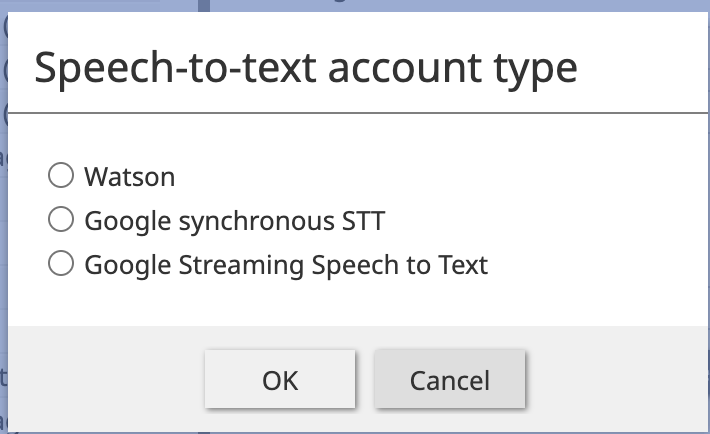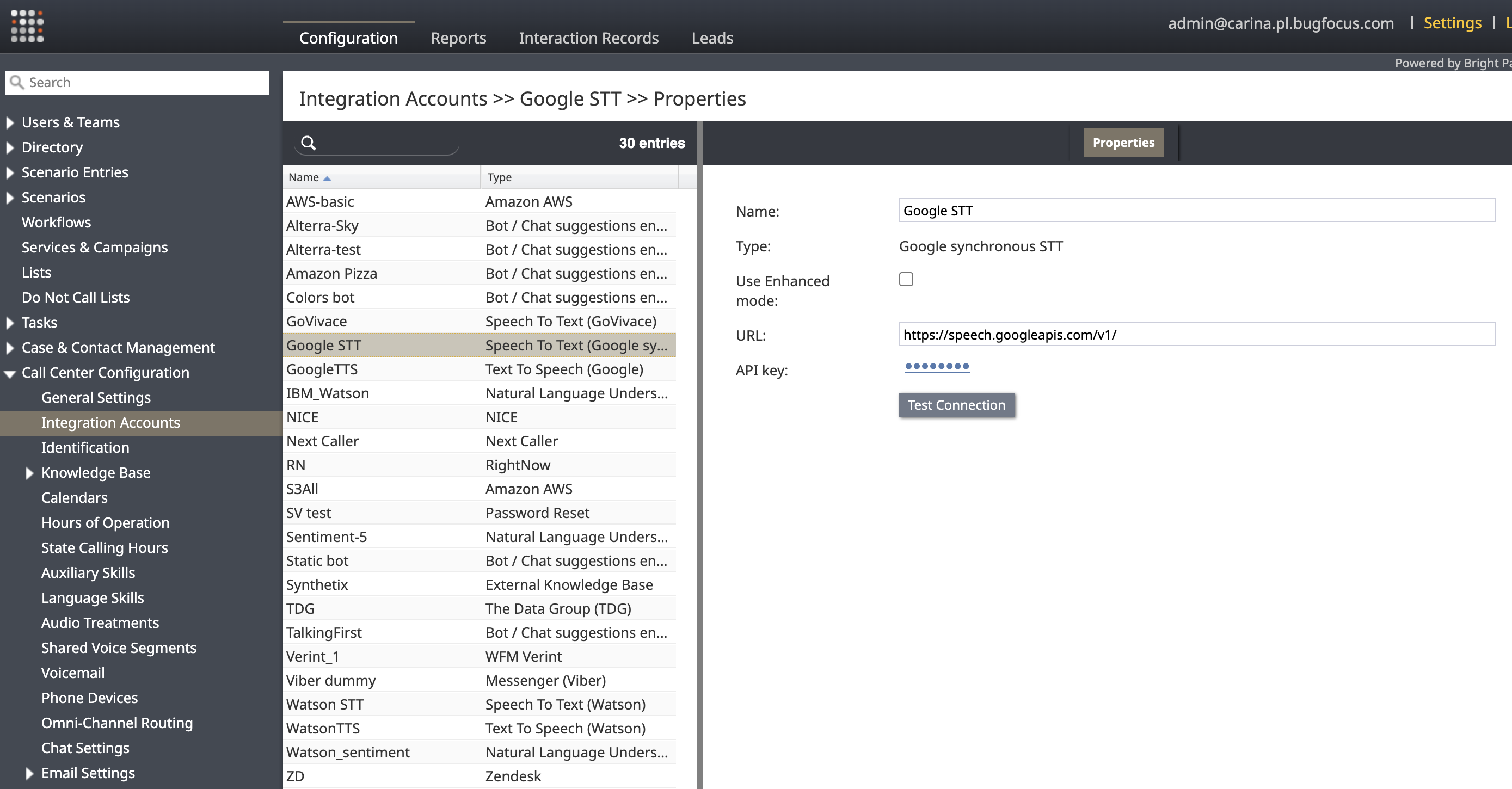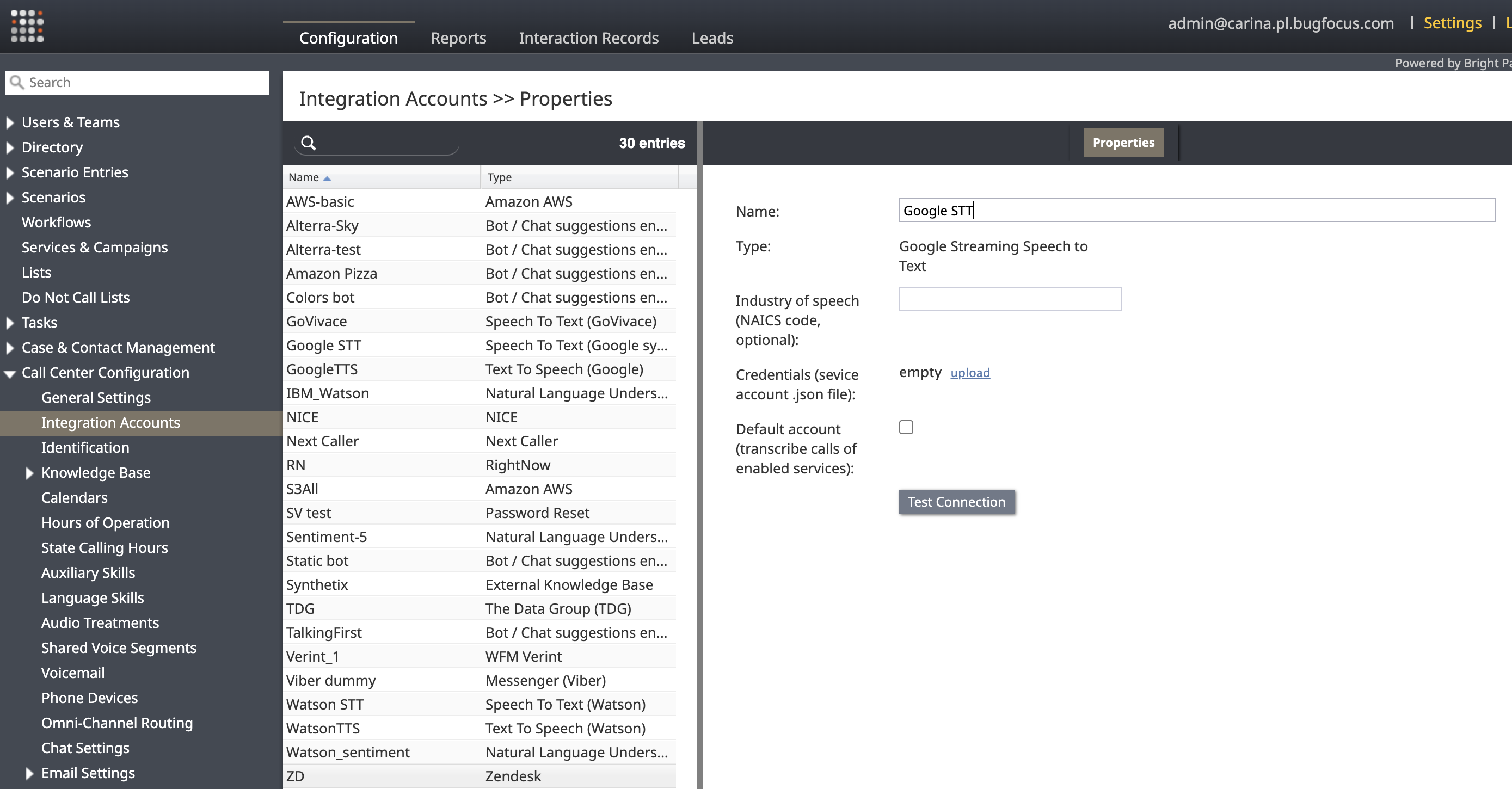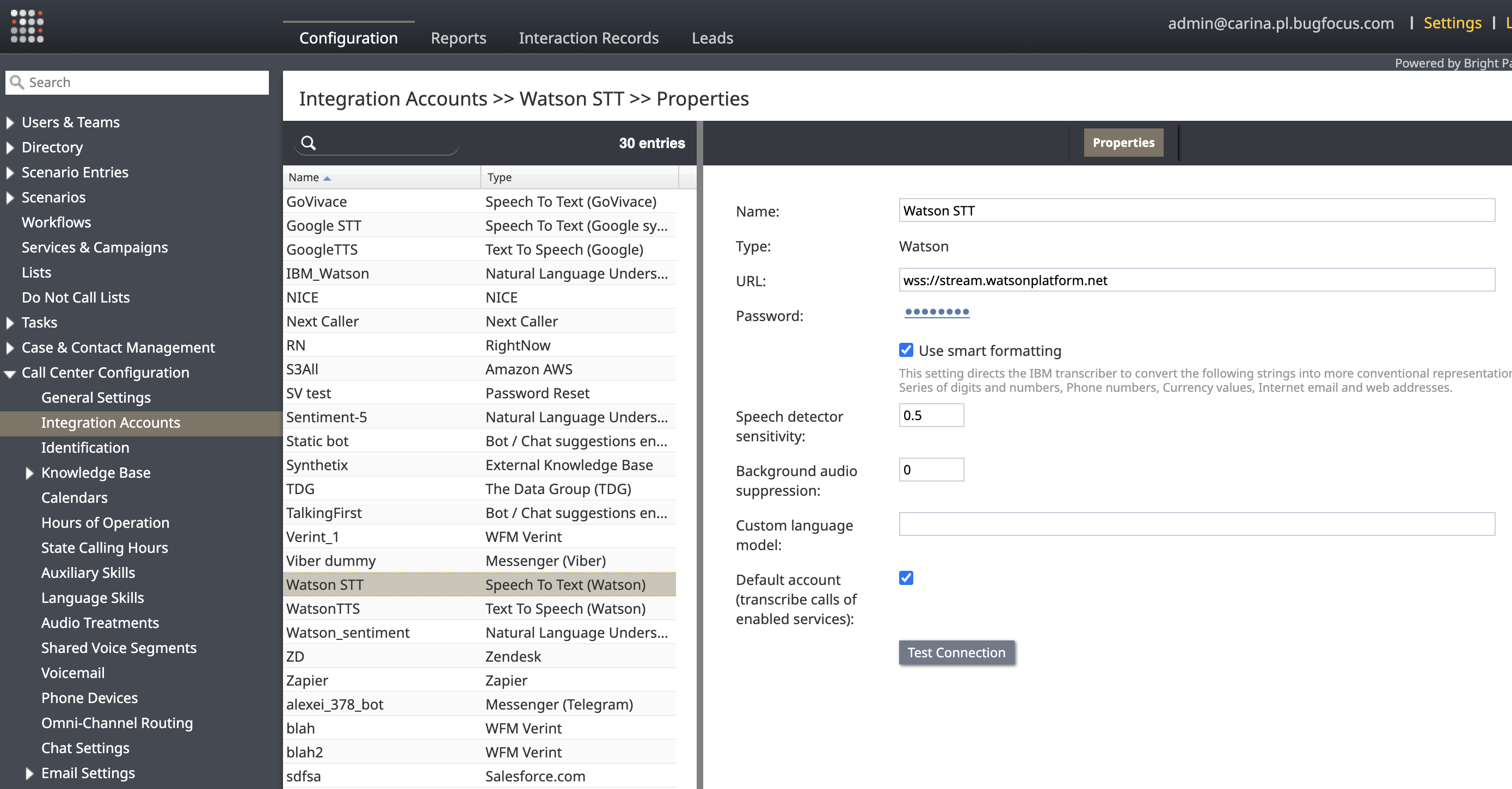(Created page with "== Watsonプロパティ == プロパティダイアログで、次のようにIBM Watson STTインスタンスの認証情報を入力します。これにより、Bright Pat...") |
(Updated via BpDeeplTranslate extension) |
||
| (31 intermediate revisions by 2 users not shown) | |||
| Line 1: | Line 1: | ||
| − | |||
| − | |||
| − | + | =音声テキスト統合(STT)= | |
| + | {{NavLink | '''統合アカウント'''>''アカウント追加''>'''テキスト'''読み上げ}} | ||
| + | Speech To Text (STT)統合により、コンタクトセンターは音声テキスト機能を使用して音声通話をトランスクリプトし、そのトランスクリプトを対話録音レコードに保存することができます。フルテキストのトランスクリプトは検索可能で、(自然言語理解が有効な場合)トランスクリプトにはementiment属性が含まれます。 | ||
| − | + | Bright PatternはIBM WatsonやGoogleなどのSTTプロバイダーと統合しています。 | |
| + | {{Image450 | STT integration.PNG | STT統合のタイプを選択済。}} | ||
| − | == | + | ===Google同期プロパティ=== |
| − | + | GoogleのCloud Speech APIは音声をテキストに変換します。同期STTは録音件数が1件に制限されているため、以下のような用途に使用できます。 [[Contact-center-administrator-guide/Concepts/ConversationalIVR | 会話型IVR]].コールを書き起こすには、以下のストリーミングSTTを参照してください。プロパティダイアログで、Google同期STTインスタンスの認証情報を以下のように入力します。これでBright PatternがSTTリソースにアクセスし、インタラクションで使用できるようになります。 | |
| − | + | {{Note | Google STTはアカウントに支払い方法を添付することを必須とします。これがないとSTTサービスは動作せず、Google APIダッシュボードにエラーが表示されます。}} | |
| − | + | {{Image650 | Google synchronous STT.PNG | Google Synchronous STT インテグレーションのアカウントプロパティ。}} | |
| + | 名前 | ||
| + | :この統合アカウントのユニークな名前 (任意) | ||
| − | + | 入力 | |
| − | + | :既定(デフォルト)では "Google synchronous STT "である。 | |
| − | + | 拡張モードを使用する。 | |
| − | + | :有効な場合、'''強化モードを使用'''すると、クラウドスピーチAPIを使用できます。 [https://cloud.google.com/speech-to-text/docs/enhanced-models 拡張モデルを電話発信に使用できます。].この設定により、会話型IVRシナリオでの音声発信をより正確にトランスクリプトできます。 [[Tutorials-for-admins/Voice/ConversationalIVRConfiguration|会話型IVRシナリオの音声通話をより正確に書き起こせるようになります。]].拡張モードは、Google Speech-to-Textを初期化するときに有効になります。 | |
| − | + | URL | |
| − | + | :既定(デフォルト) : https://speech.googleapis.com/v1/ | |
| − | + | APIキー | |
| − | + | Google Cloud Speech APIの認証に使用するサービスキーID。サービスアカウントの認証情報を受け取る際に生成されます。 | |
| + | テスト接続。 | ||
| + | :Bright Pattern Contact CenterがGoogle同期STTアカウントに接続できることを確認するためにクリックします。 | ||
| − | == | + | ===Googleストリーミングプロパティ=== |
| − | + | Googleストリーミング音声テキストは以下の両方に使用できます。 [[Contact-center-administrator-guide/Concepts/ConversationalIVR | 会話型IVR]]および発信トランスクリプトの両方に使用できます。 | |
| + | プロパティダイアログで、GoogleストリーミングSTTインスタンスの認証情報を以下のように入力します。これによりBright PatternはSTTリソースにアクセスし、インタラクションで使用することができます。 | ||
| + | {{Image650 | Google Streaming STT 2.PNG | Google Streaming STT インテグレーションアカウントのプロパティ。}} | ||
| − | + | 名前 | |
| + | :この統合アカウントのユニークな名前 (任意) | ||
| + | 入力 | ||
| + | :既定(デフォルト)では "Google Streaming STT"。アカウントを追加する際にこのタイプを選択済だから。 | ||
| − | + | 認証情報 | |
| − | + | :アップロードリンクをクリックして認証情報をアップロードします。 | |
| − | + | 既定(デフォルト)アカウント | |
| − | + | :チェックボックスを選択し、アカウントを既定(デフォルト)にします。既定(デフォルト)アカウントとしてマークできるストリーミングSTTは1つだけです。トランスクリプトオプションが有効なサービスは、既定(デフォルト)アカウントでトランスクリプトされます。 | |
| − | + | テスト接続。 | |
| + | :Bright Pattern Contact CenterがGoogle Streaming STTアカウントに接続できることを確認するためにクリックします。 | ||
| − | == | + | ==ワトソンのプロパティ== |
| − | + | Properties ダイアログで、IBM Watson STT インスタンスの認証情報を以下のように入力します。これにより、Bright Pattern はあなたの STT リソースにアクセスし、インタラクションで使用することができます。 | |
| − | + | {{Image650 | Watson STT 2.PNG | Watson 統合アカウントのプロパティ。}} | |
| − | |||
| + | 名前 | ||
| + | :この統合アカウントの名前。 | ||
| − | + | 入力 | |
| − | + | :既定(デフォルト)では "Watson "です。これはアカウントを追加する際にこのタイプを選択済だからです。 | |
| + | URL | ||
| + | :Websocket prefix + IBM Speech to Text URL(以下のフォーマット): | ||
| − | + | :例えば | |
| + | :''':wss://api.us-south.speech-to-text.watson.cloud.ibm.com/instances/1a23456f-121d-4c52-bc06-62168f5a18de''' | ||
| − | + | :この URL は、IBM Speech to Text サービスの資格情報に記載されています。STT統合は安全なWebSocketプロトコル(つまり「wss」)を使用するため、wss://接頭辞のみが許可されることに注意してください。 | |
| − | |||
| − | + | 音声検出感度 | |
| − | + | :この設定の範囲は0.0~1.0であり、0.0はすべての音声を抑制し、1.0は音声を抑制しない。統合アカウントを編集できるすべてのテナントがこの設定を修正できます。咳や音楽など、音声以外のイベントはフィルタリングされます。 | |
| − | + | 背景音声の抑制 | |
| − | + | :この設定範囲は0.0~1.0で、0.0では背景音声は抑制されず、1.0ではすべての背景音声が抑制されます。音量レベルは背景雑音と音声を区別するために使用されます。 | |
| − | + | カスタム言語モデル | |
| + | :この設定により、Speech to Text統合にカスタム言語モデルを設定することができます。 [https://cloud.ibm.com/docs/speech-to-text?topic=speech-to-text-languageUse IBM Watson].カスタム言語モデルを設定するには、このフィールドにカスタムIDを入力します。トランスクライバーが別のカスタム言語モデルを使用する場合、システムもモデルを切り替えます。 | ||
| − | + | 既定(デフォルト)アカウント | |
| + | :''既定アカウント''] チェックボックスを選択し、STT 統合アカウントを有効にします。 | ||
| − | + | テスト接続。 | |
| − | + | :Bright Pattern Contact Center が Watson Speech to Text アカウントに接続済みであることを確認します。 | |
| − | |||
| − | |||
| − | |||
| − | |||
| − | |||
| − | |||
| − | |||
| − | |||
| − | |||
| − | |||
| − | |||
| − | |||
Latest revision as of 11:34, 29 May 2024
音声テキスト統合(STT)
統合アカウント>アカウント追加>テキスト読み上げ
Speech To Text (STT)統合により、コンタクトセンターは音声テキスト機能を使用して音声通話をトランスクリプトし、そのトランスクリプトを対話録音レコードに保存することができます。フルテキストのトランスクリプトは検索可能で、(自然言語理解が有効な場合)トランスクリプトにはementiment属性が含まれます。
Bright PatternはIBM WatsonやGoogleなどのSTTプロバイダーと統合しています。
Google同期プロパティ
GoogleのCloud Speech APIは音声をテキストに変換します。同期STTは録音件数が1件に制限されているため、以下のような用途に使用できます。 会話型IVR.コールを書き起こすには、以下のストリーミングSTTを参照してください。プロパティダイアログで、Google同期STTインスタンスの認証情報を以下のように入力します。これでBright PatternがSTTリソースにアクセスし、インタラクションで使用できるようになります。
| Google STTはアカウントに支払い方法を添付することを必須とします。これがないとSTTサービスは動作せず、Google APIダッシュボードにエラーが表示されます。 | ||
名前
- この統合アカウントのユニークな名前 (任意)
入力
- 既定(デフォルト)では "Google synchronous STT "である。
拡張モードを使用する。
- 有効な場合、強化モードを使用すると、クラウドスピーチAPIを使用できます。 拡張モデルを電話発信に使用できます。.この設定により、会話型IVRシナリオでの音声発信をより正確にトランスクリプトできます。 会話型IVRシナリオの音声通話をより正確に書き起こせるようになります。.拡張モードは、Google Speech-to-Textを初期化するときに有効になります。
URL
- 既定(デフォルト) : https://speech.googleapis.com/v1/
APIキー Google Cloud Speech APIの認証に使用するサービスキーID。サービスアカウントの認証情報を受け取る際に生成されます。
テスト接続。
- Bright Pattern Contact CenterがGoogle同期STTアカウントに接続できることを確認するためにクリックします。
Googleストリーミングプロパティ
Googleストリーミング音声テキストは以下の両方に使用できます。 会話型IVRおよび発信トランスクリプトの両方に使用できます。 プロパティダイアログで、GoogleストリーミングSTTインスタンスの認証情報を以下のように入力します。これによりBright PatternはSTTリソースにアクセスし、インタラクションで使用することができます。
名前
- この統合アカウントのユニークな名前 (任意)
入力
- 既定(デフォルト)では "Google Streaming STT"。アカウントを追加する際にこのタイプを選択済だから。
認証情報
- アップロードリンクをクリックして認証情報をアップロードします。
既定(デフォルト)アカウント
- チェックボックスを選択し、アカウントを既定(デフォルト)にします。既定(デフォルト)アカウントとしてマークできるストリーミングSTTは1つだけです。トランスクリプトオプションが有効なサービスは、既定(デフォルト)アカウントでトランスクリプトされます。
テスト接続。
- Bright Pattern Contact CenterがGoogle Streaming STTアカウントに接続できることを確認するためにクリックします。
ワトソンのプロパティ
Properties ダイアログで、IBM Watson STT インスタンスの認証情報を以下のように入力します。これにより、Bright Pattern はあなたの STT リソースにアクセスし、インタラクションで使用することができます。
名前
- この統合アカウントの名前。
入力
- 既定(デフォルト)では "Watson "です。これはアカウントを追加する際にこのタイプを選択済だからです。
URL
- Websocket prefix + IBM Speech to Text URL(以下のフォーマット):
- 例えば
- :wss://api.us-south.speech-to-text.watson.cloud.ibm.com/instances/1a23456f-121d-4c52-bc06-62168f5a18de
- この URL は、IBM Speech to Text サービスの資格情報に記載されています。STT統合は安全なWebSocketプロトコル(つまり「wss」)を使用するため、wss://接頭辞のみが許可されることに注意してください。
音声検出感度
- この設定の範囲は0.0~1.0であり、0.0はすべての音声を抑制し、1.0は音声を抑制しない。統合アカウントを編集できるすべてのテナントがこの設定を修正できます。咳や音楽など、音声以外のイベントはフィルタリングされます。
背景音声の抑制
- この設定範囲は0.0~1.0で、0.0では背景音声は抑制されず、1.0ではすべての背景音声が抑制されます。音量レベルは背景雑音と音声を区別するために使用されます。
カスタム言語モデル
- この設定により、Speech to Text統合にカスタム言語モデルを設定することができます。 IBM Watson.カスタム言語モデルを設定するには、このフィールドにカスタムIDを入力します。トランスクライバーが別のカスタム言語モデルを使用する場合、システムもモデルを切り替えます。
既定(デフォルト)アカウント
- 既定アカウント] チェックボックスを選択し、STT 統合アカウントを有効にします。
テスト接続。